Як легко конвертувати AVIF у PNG
Будьмо відвертими, файли AVIF – це приголомшливо… доки ви не спробуєте відкрити їх у програмі, яка їх не підтримує. Саме це сталося зі мною минулого тижня, коли я завантажив кілька чітких, високоякісних зображень із дизайнерського сайту, а потім зрозумів, що вони у форматі AVIF. Мій фоторедактор? Ні. Моє програмне забезпечення для презентацій? Нічого. Навіть мій звичайний переглядач зображень не відреагував на це.
Тож я заглибився у глибини душі, намагаючись зрозуміти, як конвертувати AVI у PNG, і тепер я тут, щоб допомогти вам вирішити цю проблему. Незалежно від того, чи ви користуєтеся Windows, Mac, чи просто хочете швидко вирішити її онлайн, я вам допоможу.
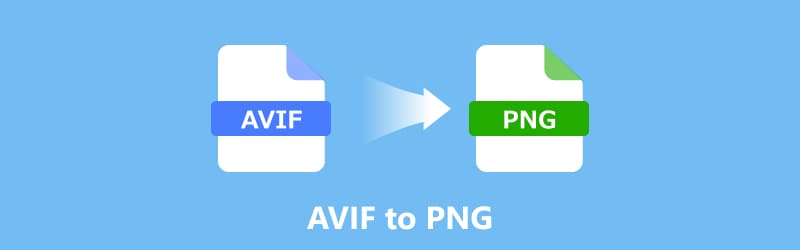
- СПИСОК ПОСІБНИКІВ
- Частина 1. Відмінності між AVIF та PNG
- Частина 2. Чому варто конвертувати AVIF у PNG
- Частина 3. Як безкоштовно конвертувати AVIF в PNG онлайн
- Частина 4. Як безкоштовно конвертувати AVIF у PNG у Windows
- Частина 5. Як конвертувати AVIF у PNG на Mac
- Частина 6. FAQ
Частина 1. Відмінності між AVIF та PNG
Перш ніж ми почнемо говорити про те, як конвертувати AVIF у PNG, важливо зрозуміти відмінності між цими двома форматами файлів. Хоча обидва використовуються для зображень, вони служать різним цілям і мають різні функції.
| AVIF (формат файлу зображення AV1) | ПРОТИ | PNG (переносна мережева графіка) |
| Надзвичайно малий (чудово підходить для швидкості завантаження веб-сторінок!) | Розмір файлу | Великий (але часто вартий того за якість). |
| З втратами та без втрат (використовує розширене стиснення відео AV1.) | Компресія | Без втрат (без втрати якості під час збереження). |
| Чудово, підтримує HDR та широку кольорову гаму. | якість | Чудово, ідеально підходить для чітких ліній та тексту. |
| Низький (новіший формат, поки що не підтримується скрізь.) | Сумісність | Надзвичайно високий (Універсальний чемпіон.) |
| Так, повна підтримка альфа-каналу. | Прозорість | Так, це важливий аргумент на користь продажу! |
Отже, коли вам потрібні високоякісні зображення, з якими легко працювати на різних платформах, PNG часто є найкращим вибором. Але якщо ви маєте справу із зображеннями високої роздільної здатності для веб-сайтів або програм, де розмір файлу має значення, AVIF може бути кращим варіантом. Саме тому ми вивчаємо, як конвертувати AVIF у PNG, і все залежить від сумісності!
Частина 2. Чому варто конвертувати AVIF у PNG
Якщо ви працювали з зображеннями AVIF і виявили, що вони не сумісні з усіма потрібними вам програмами, можливо, ви розглядаєте можливість конвертації AVIF у PNG. Ось кілька причин, чому це може бути гарним кроком:
Краща сумісність
Хоча AVIF набирає обертів, він все ще не має такої широкої підтримки, як PNG. Якщо ви працюєте з програмним забезпеченням або платформами, які не підтримують AVIF, конвертація його в PNG позбавить вас проблем сумісності.
Якість без втрат
Якщо ви хочете зберегти повну якість зображення (без стиснення з втратами), PNG може бути кращим варіантом, особливо для таких речей, як логотипи чи графіка.
Прозорість
Якщо ваше зображення AVIF має прозорий фон, перетворення його на PNG допоможе зберегти цю прозорість, одночасно полегшуючи його використання на веб-сайтах або в дизайнерських проектах.
Коротше кажучи, конвертація AVIF у PNG – це практичний вибір, коли вам потрібен більш універсальний формат без втрат із підтримкою прозорості.
Частина 3. Як безкоштовно конвертувати AVIF в PNG онлайн
Якщо ви бажаєте конвертувати файли AVIF у PNG без встановлення будь-якого програмного забезпечення, існує безліч онлайн-інструментів, які можуть допомогти. Один з моїх улюблених – ArkThinker Безкоштовний онлайн конвертер зображеньВін надзвичайно простий у використанні та не вимагає жодних складних кроків. Давайте розглянемо, як ним користуватися:
Цей інструмент пропонує простий, безкоштовний конвертер зображень, який підтримує різні формати зображень, включаючи BMP, TIFF, JPG та AVIF у PNG. Він ідеально підходить для тих, хто не хоче турбуватися про встановлення будь-яких програм.
Спочатку прямуйте прямо до ArkThinker Безкоштовний онлайн конвертер зображеньПерш ніж щось завантажувати, перевірте налаштування виводу (зазвичай позначене як «Конвертувати в»). Переконайтеся, що PNG вибрано як цільовий формат, і переконайтеся, що ваші файли потрапляють у потрібне місце!
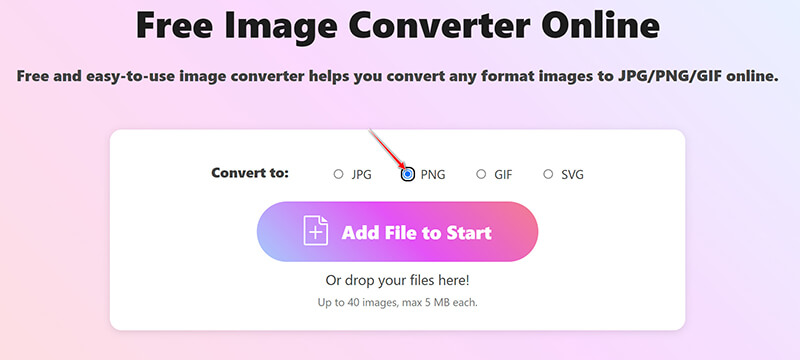
Далі натисніть Додати файл на старт кнопка. Перейдіть до свого комп’ютера та виберіть AVIF-файли вам потрібно конвертувати.
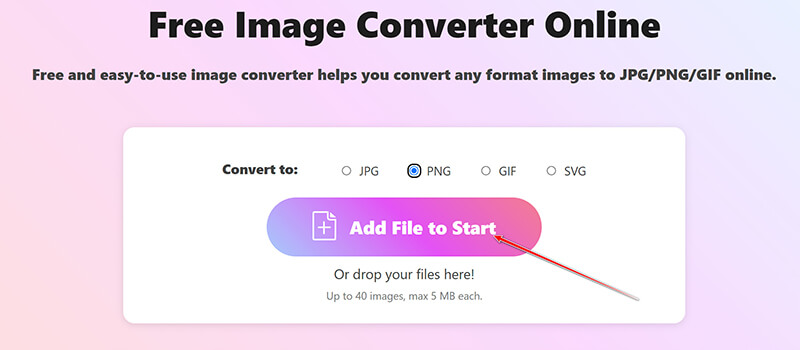
Саме тут цей інструмент справді сяє: ви можете завантажити до 40 зображень з максимальним розміром 5 МБ на файл. Це робить пакетне конвертування надзвичайно швидким і простим!
Після завантаження процес конвертації розпочнеться автоматично та триватиме лише кілька секунд. Після його завершення ваш новий PNG-файли буде готове! Ви можете завантажити їх усі одразу (часто у зручному zip-файлі) або натиснути, щоб завантажити кожне конвертоване зображення окремо.
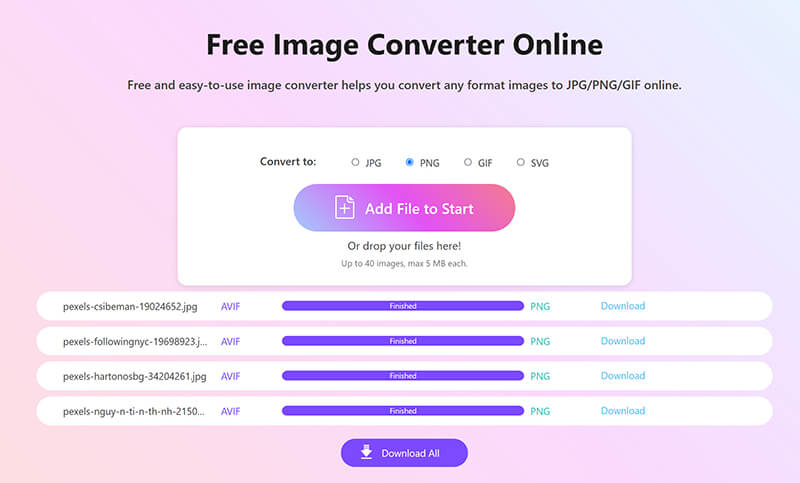
Через кілька секунд ваші конвертовані PNG-файли будуть готові до завантаження, або як колекція, або окремо
- Швидкий і простий у використанні.
- Не потрібно встановлювати жодного програмного забезпечення.
- Безкоштовне використання, без прихованих платежів.
- Обмежено розміром файлу та кількістю конверсій на день.
- Для використання інструменту потрібне підключення до Інтернету.
Частина 4. Як безкоштовно конвертувати AVIF у PNG у Windows
Сам Paint — це напрочуд універсальний вбудований інструмент для роботи з зображеннями, ідеальний для безкоштовного перетворення AVIF у PNG. Але за замовчуванням він не розпізнає сучасний формат AVIF. Щоб виправити це, потрібно встановити безкоштовне системне розширення з Microsoft Store.
Знайдіть свій AVIF-файл, клацніть правою кнопкою миші та виберіть Відкрити за допомогою > Paint.
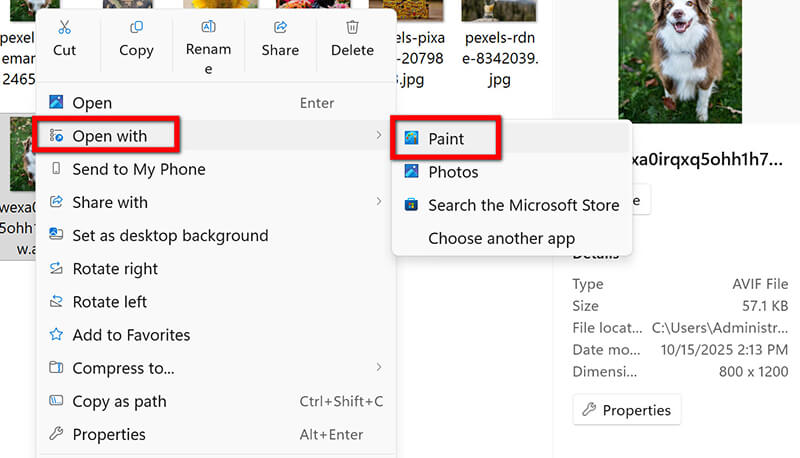
Оскільки ви встановили розширення AV1, файл відкривається бездоганно, готовий до редагування або збереження.
Перейдіть до Файл (у верхньому лівому куті) та виберіть Зберегти якПрямо під полем імені файлу є випадаюче меню. Натисніть на нього та виберіть PNG зображення варіант формату.
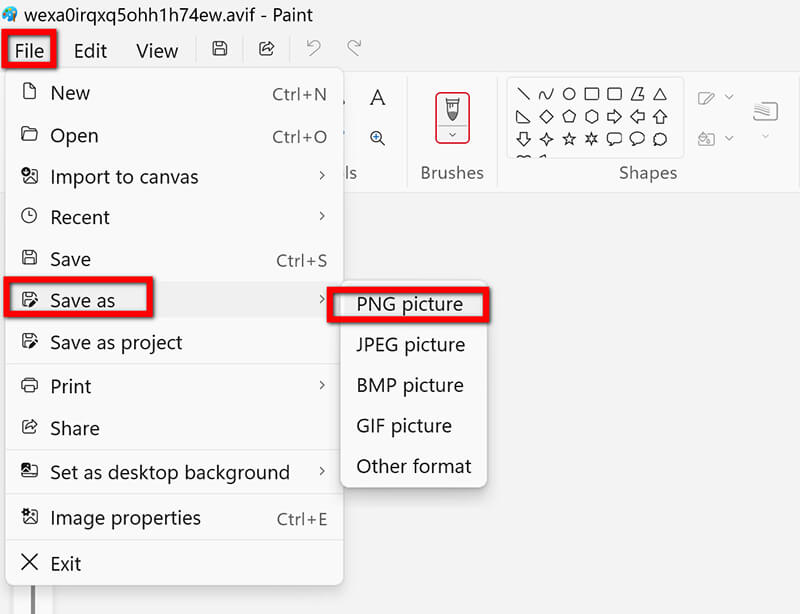
Будь ласка, дайте йому нову назву та натисніть кнопку «Зберегти». Готово! Це спосіб конвертувати AVIF у PNG на моєму ПК.
- Простий та доступний для будь-кого, хто користується Windows.
- Немає потреби в сторонніх додатках, окрім розширення AV1.
- Потрібне встановлення розширення AV1 Video Extension.
- Обмежено базовими опціями редагування.
Хоча Paint — простий інструмент, він не ідеальний, якщо вам потрібні розширені функції, але він чудово підходить для базових конвертацій! Крім того, Paint також підтримує інші формати зображень, тому ви можете легко конвертувати JPG, BMP, WebP в PNG.
Частина 5. Як конвертувати AVIF у PNG на Mac
Користувачі Mac також можуть конвертувати AVIF у PNG на macOS за допомогою XnConvert, безкоштовний, потужний інструмент, який підтримує пакетне перетворення різних форматів зображень, включаючи AVIF у PNG. Однак, перш ніж почати, вам потрібно буде встановити розширення AV1 Video Extension, як і у Windows.
Завантажив версію XnConvert для Mac та запустив програму. Інтерфейс спочатку здається трохи складним, але дотримуйтесь мене, і воно того варте.
В Введення вкладку, натисніть Додати файли і втягнути все AVIF зображення, які ви хочете конвертувати. Саме тут XnConvert сяє: ви можете одночасно завантажувати десятки файлів AVIF у PNG.
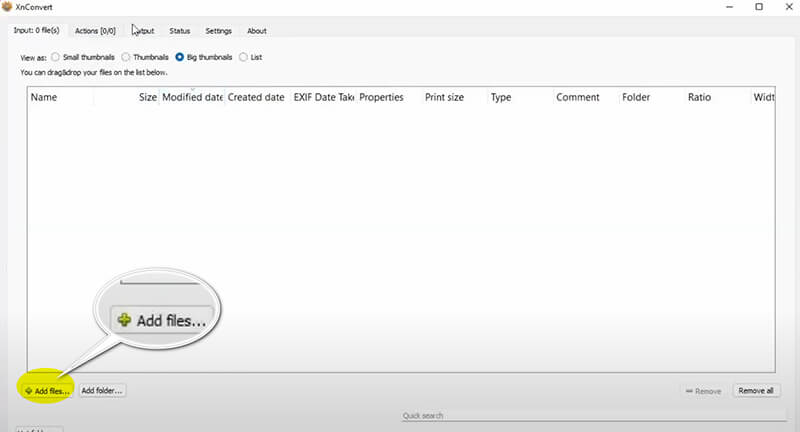
Переключитися на Вихід вкладка (це найважливіша частина).
• Формат: У нижньому розділі виберіть PNG зі спадного меню.
• Місце призначення: Виберіть, куди потрібно розмістити нові PNG-файли (зазвичай найкраще створити нову папку на робочому столі для підтримки порядку).

Натисніть на конвертувати кнопка, яка розташована в правому нижньому куті. XnConvert обробляє все миттєво та зберігає нові PNG-файли у вказаній папці. Серйозно, для пакетних конвертацій це найшвидший метод.

- Безкоштовний і простий у використанні.
- Підтримує пакетне перетворення AVIF одночасно.
- Потрібне встановлення розширення AV1.
- Трохи складніший, ніж базові інструменти, такі як Paint.
Якщо вам потрібно конвертувати кілька файлів одночасно, XnConvert – чудовий вибір.
Частина 6. FAQ
Чи можу я безкоштовно конвертувати AVIF у PNG?
Так, в Інтернеті (наприклад, ArkThinker) та через програми (наприклад, Paint та XnConvert) доступно багато безкоштовних інструментів, які дозволяють конвертувати AVIF у PNG.
Чому мій AVIF-файл не відкривається на комп'ютері?
Для відкриття файлів AVIF потрібне спеціальне програмне забезпечення або розширення. У Windows вам потрібне розширення AV1 Video Extension, а на Mac може знадобитися сторонній додаток, такий як XnConvert.
Чи впливає конвертація AVIF у PNG на якість зображення?
Ні, конвертація AVIF у PNG зазвичай відбувається без втрат, а це означає, що якість зображення має залишитися незмінною. Якщо конвертоване зображення PNG трохи розмите, ви можете скористатися засіб збільшення зображення щоб покращити його якість.
Висновок
Перетворення AVI у PNG не обов'язково має бути складним. Незалежно від того, чи завершуєте ви шкільний проект, створюєте цифрове мистецтво, чи просто потрібно змінити впертий формат зображення для кращої сумісності, вам не потрібне дороге програмне забезпечення, а прості безкоштовні інструменти легко впораються з цим завданням. Незалежно від того, чи вирішите ви використовувати онлайн-конвертер, такий як ArkThinker, вбудований інструмент, такий як Paint, чи більш просунутий додаток, такий як XnConvert, у вас є безліч варіантів для конвертації AVIF у PNG без будь-яких проблем.
Що ви думаєте про цю публікацію? Натисніть, щоб оцінити цю публікацію.
Чудово
Рейтинг: 4.7 / 5 (на основі 479 голоси)


